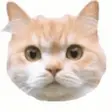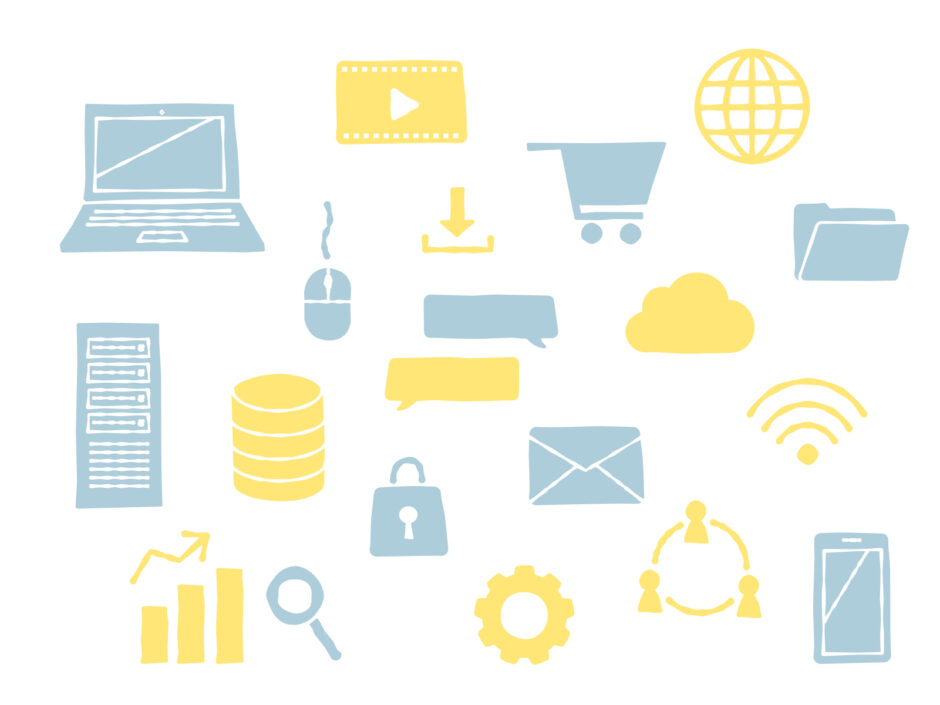「WordPressアプリが急に使えなくなった…」
「投稿がアップロードできない…」
「もうブログやめたい…」
とお困りではありませんか??

その気持ちすっごくよくわかります!!!!
なぜなら、なまけねこ自身もWordPressアプリを使って四苦八苦しながらブログを書いているからです。
「アップロードに失敗しました」と出てきて「もうブログ辞めてやろうか」と何度思ったことか…。
WordPressアプリを試行錯誤して使う中で気付いた「改善方法」を簡単に分かりやすくご説明します。
スマホで簡単にブログを書きたいけどアプリが使いにくくて困っている!という方はぜひ見てみてください。

この記事はこんな方にオススメ!
- WordPressアプリが使えなくて困っている方
- レンタルサーバーがConoHaWINGの方
- なまけねこと同じ初心者ブロガーの方

それでは、はじめていきましょう!!!
WordPressアプリで記事をせかせかと書いて、「さあいよいよ公開だ!待ってろ世界!」と”公開”ボタンを押すと、「投稿はアップロードに失敗しました」と無慈悲な言葉が…。
なにこれ?なんで失敗するの???しんど…。
どうやって解決するのか?見ていきましょう!

検索でConoHa WING(以下ConoHaと表記)のHPに行き、ログインパスワードを入力してログインしてください。
※なまけねこはPCからログインしています。スマホでもやってみたのですが、仕様がやりにくかったのでパソコンでログインされるのがスムーズかと思います。
画面の左側にあるリストから”サイト管理”をクリック!
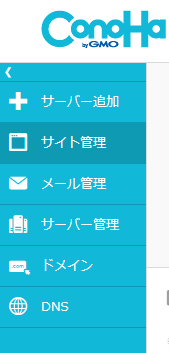
画面上側に”VPS”と”WING”が並んでいますが、右側の”WING”を選択してください。

左側のリストに並んでいる”サイト”セキュリティ”を選択してください。
簡単に言うと、PC/スマホ両方からアクセスすることでサーバー側が「ん?あやしくないか?」と判断して、サイトのセキュリティを守るための設定に引っかかっている場合があるのです。
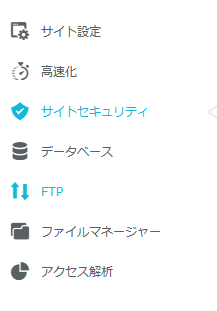
画面上部にある”WAF”を選択して、利用設定をONからOFFに変更してください。
初期設定ではONになっているかと思います。

WAFとは、「Webアプリケーションの脆弱性を悪用した攻撃からWebサイトを保護するセキュリティ対策」のこと。Web Application Firewallの略。ウイルスのような悪いやつからHPを守るための設定です。これのせいでアプリからの編集ができなくなっている場合があります。
設定を終えてもう一度「WordPress」アプリに戻って生地の編集画面を開いて「投稿」ボタンを押すと・・・
\\\ パンパカパ~ン!!! ///


無事アップロードできました~!よかった~!!!
いかがだったでしょうか?
最後までお読みいただき、ありがとうございました!
「WordPress」アプリで「投稿はアップロードに失敗しました」と出た場合は、まずレンタルサーバーの設定を見直してみてください。
「WordPressアプリで記事を更新できない!」と困っていた方の参考になれば幸いです。

初心者どうし、気楽にがんばりましょ~!!!
☟また、写真のサイズが大きすぎてアップロードできない場合もあります。
その場合はこちらの記事を参考にしてみてください。
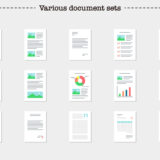 iPhoneの容量がいっぱいでも写真は消さないでOK!無料で簡単に圧縮しよう
iPhoneの容量がいっぱいでも写真は消さないでOK!無料で簡単に圧縮しよう ☟WordPressアプリで「ユーザー名またはパスワードが正しくありません」というエラーが出た場合の対処法はこちら。
 【初心者向け】WordPressアプリで写真がアップロードできない!原因は?ユーザー名とパスワードが正しくない?
【初心者向け】WordPressアプリで写真がアップロードできない!原因は?ユーザー名とパスワードが正しくない? ☟WordPressアプリのダウンロードはこちら。(特に報酬発生とかではないのでご安心を!)
レンタルサーバー:「ConoHa WING」のHPはこちら。
1ヶ月1,000円ほどで、今のところ特に不便はなく使いやすいです。

”なまけねこのニャンダフルライフ”という名前の通り、自分の好きな物・好きなことをまるごと詰め込んだようないろんな記事を書いています。お時間あれば立ち寄ってみてください~!
 【実体験】ディズニーのスペースマウンテンとUSJのスペースファンタジーはどっちが怖い?苦手な筆者が徹底比較!
【実体験】ディズニーのスペースマウンテンとUSJのスペースファンタジーはどっちが怖い?苦手な筆者が徹底比較!  【高配当株投資】NTT株への投資は儲かる?損する?IRバンクで財務チェックしてみた
【高配当株投資】NTT株への投資は儲かる?損する?IRバンクで財務チェックしてみた  【体験談】市販の歯磨き粉だけでコーヒーで黄ばんだ歯を白くできるのか?!自宅で最安セルフホワイトニング!
【体験談】市販の歯磨き粉だけでコーヒーで黄ばんだ歯を白くできるのか?!自宅で最安セルフホワイトニング!